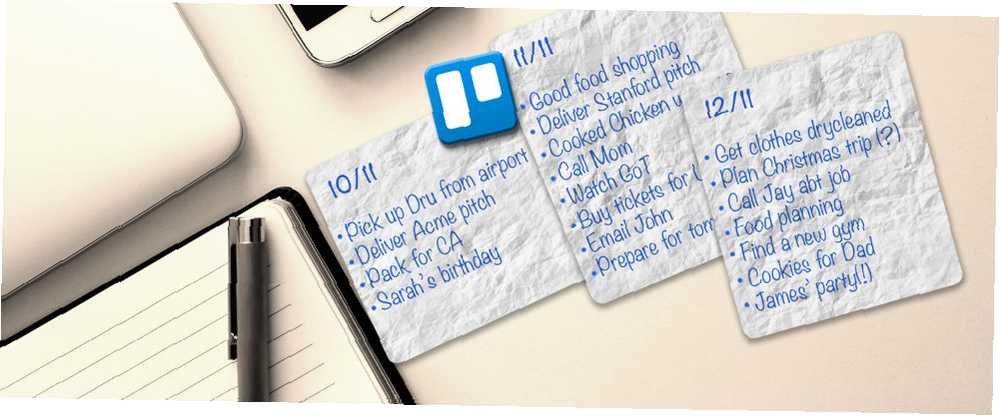
Gabriel Brooks
0
4344
838
Trello to popularne narzędzie zwiększające produktywność Bezproblemowy sposób ustawiania przypomnień za pomocą Trello Bezproblemowy sposób ustawiania przypomnień za pomocą Trello Istnieje wiele sposobów ustawiania przypomnień w dzisiejszych czasach, ale jeśli używasz Trello regularnie, to sprytna sztuczka z kartami może być najbardziej wygodna opcja dla Ciebie. i nie bez powodu. Jest łatwy w użyciu, konfigurowalny Jak korzystać z dziennika punktorów w Trello do planowania dnia Jak korzystać z dziennika punktorów w Trello do planowania dnia Nadszedł czas, aby pokazać, jak zmienić Trello - jeśli jest to podstawowa aplikacja do robienia notatek - - w Bullet Journal. , i istnieje świetny ekosystem wtyczek innych firm. 8 rozszerzeń przeglądarki Trello, które pokochasz i nie możesz żyć bez 8 rozszerzeń przeglądarki Trello, które pokochasz i nie możesz żyć bez nich Przedstawiamy niektóre z najlepszych rozszerzeń przeglądarki Trello aby podnieść jego funkcjonalność o jeden lub dwa stopnie wyżej. zbudowany wokół niego. Jednym z powodów, dla których jest tak potężnym narzędziem, są świetne funkcje produktywności wbudowane bezpośrednio w platformę, ułatwiające usprawnienie procesu.
1. Utwórz wiele kart jednym kliknięciem
Możesz utworzyć wiele kart za pomocą zaledwie dwóch skrótów klawiaturowych. Jeśli masz istniejącą listę gdzie indziej, którą chcesz wprowadzić do Trello, po prostu skopiuj listę gdziekolwiek używa Ctrl + C (Cmd + C na Macu), a następnie przejdź do Trello. Kliknij Dodaj kartę na wybranej liście i kliknij zielony Dodaj przycisk. Trello zapyta Cię, czy chcesz utworzyć kartę dla każdej nowej linii czy tylko jednej karty.
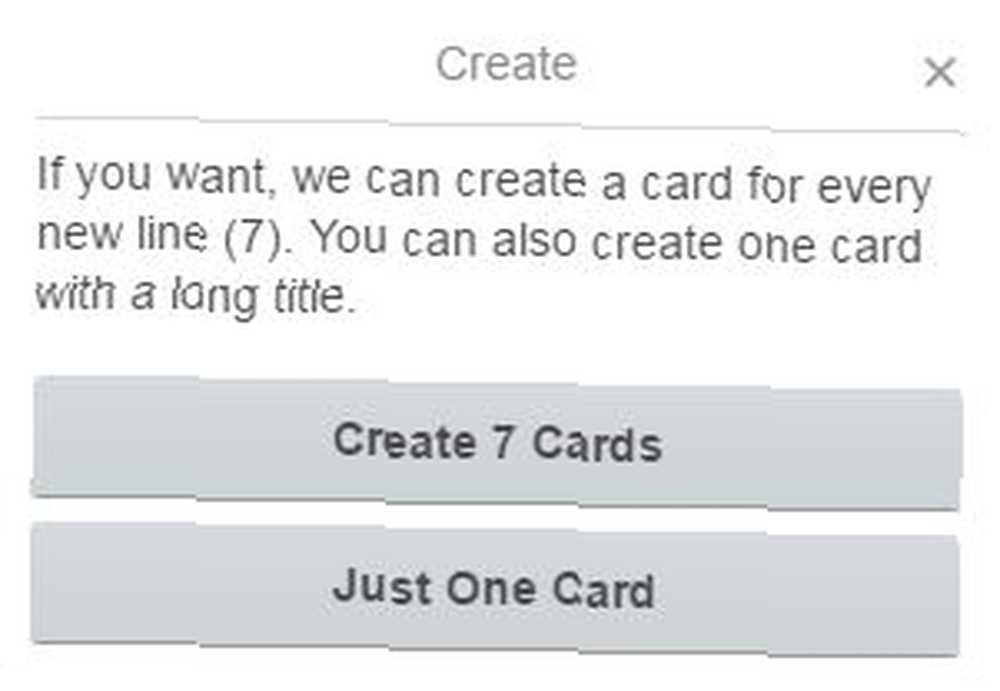
2. Utwórz karty za pomocą e-maila
Możesz szybko zamienić e-maile lub terminy kalendarza w karty. Aby tworzyć karty przy użyciu poczty e-mail, musisz wyszukać spersonalizowany adres e-mail Trello. Możesz to znaleźć, przechodząc do tablicy Trello, klikając Menu> Więcej> Ustawienia e-maila na pokład. Znajdziesz adres e-mail zawierający twoją nazwę użytkownika oraz ciąg liter i cyfr. Możesz także w dowolnym momencie wygenerować nowy adres e-mail.
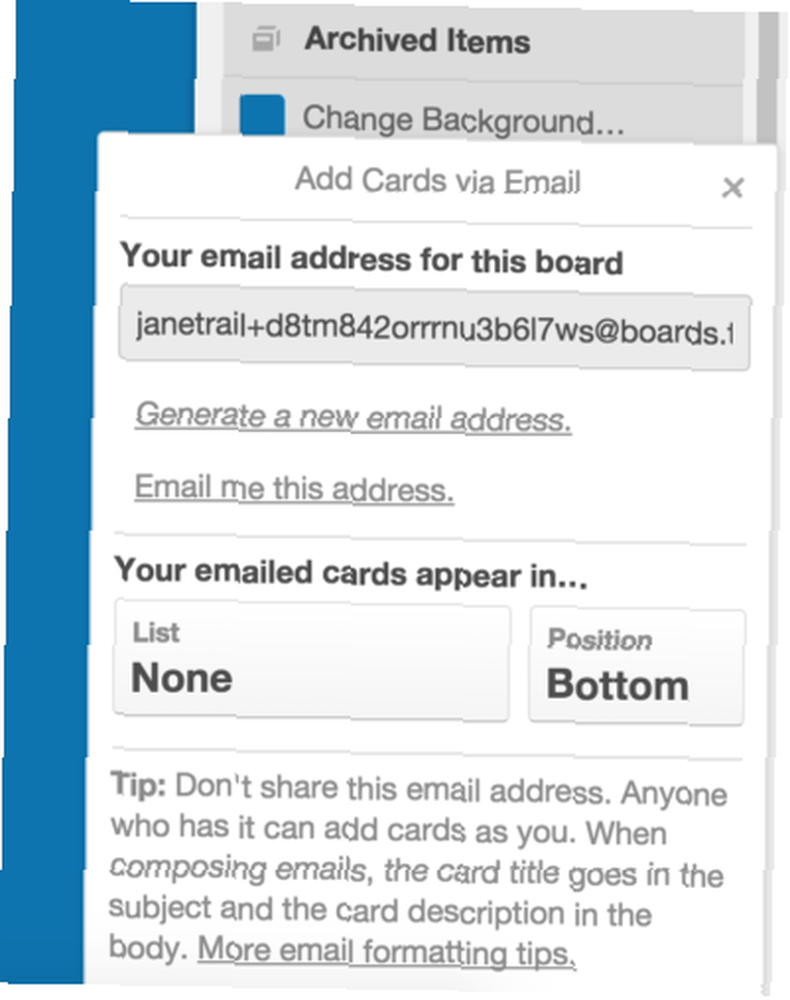
Skorzystaj z następującego przewodnika Trello, aby umieścić etykiety, załączniki i inne elementy na kartach e-mail. E-maile (i załączniki) nie powinny przekraczać 10 MB.
- Temat wiadomości e-mail staje się tytułem karty.
- Treść wiadomości e-mail staje się opisem karty.
- Załączniki w wiadomości e-mail zostaną dodane do karty.
- Etykiety: w temacie dodaj #labelname, #labelcolor lub #labelnumber
- Jeśli etykieta składa się z dwóch lub więcej słów, w wierszu tematu albo połącz słowa, albo użyj podkreślników między nimi. Na przykład, jeśli twoja etykieta ma nazwę “Do zrobienia” w temacie wiadomości e-mail wpisz #ToDo lub #To_Do, aby etykieta poprawnie renderowała się na karcie.
- Jeśli masz wiele etykiet na tablicy o tym samym kolorze lub o tej samej nazwie, wysłanie e-maila z tablicą z #color lub #name doda tylko pierwszą etykietę z tym kolorem lub nazwą na karcie.
- Członkowie: w temacie dodaj @username. Członków można również dodawać, umieszczając @username w treści wiadomości e-mail w osobnym wierszu. Jeśli wyślesz wiadomość e-mail do Trello i podasz adresy e-mail innych użytkowników Trello jako “do” lub “CC” adresy, Trello doda je również jako członków karty.
Możesz także dodawać komentarze do kart za pomocą e-maila, ale będziesz musiał sprawdzić adres e-mail powiązany z tą konkretną kartą, przechodząc do karty i klikając Udostępnij i więcej.
3. Utwórz karty z adresu URL
Możesz łatwo utworzyć nową kartę, po prostu przeciągając adres URL na kartę. Otwórz link, który chcesz dołączyć do karty, wybierz adres w pasku adresu i przeciągnij go na kartę Trello. Twoja przeglądarka powinna otworzyć tę kartę Trello i możesz przeciągnąć adres URL na swoją kartę oczekującą. Adres URL zostanie dodany do karty jako załącznik, podobnie jak wyróżniony obraz z tej strony. Będzie również pobierać tekst ze strony jako opis twojej karty.
4. Kopiuj tablice, listy i karty
Istnieje wiele rzeczy, które możesz zrobić, aby ograniczyć wprowadzanie powtarzalnych zadań w Trello. Jednym z nich jest klonowanie całych plansz, jeśli pracujesz nad wieloma projektami o podobnej strukturze planszy Trello. Aby to zrobić, przejdź do tablicy, kliknij Pokaż menu > Kopiuj planszę. Możesz to również zrobić dla list i kart.
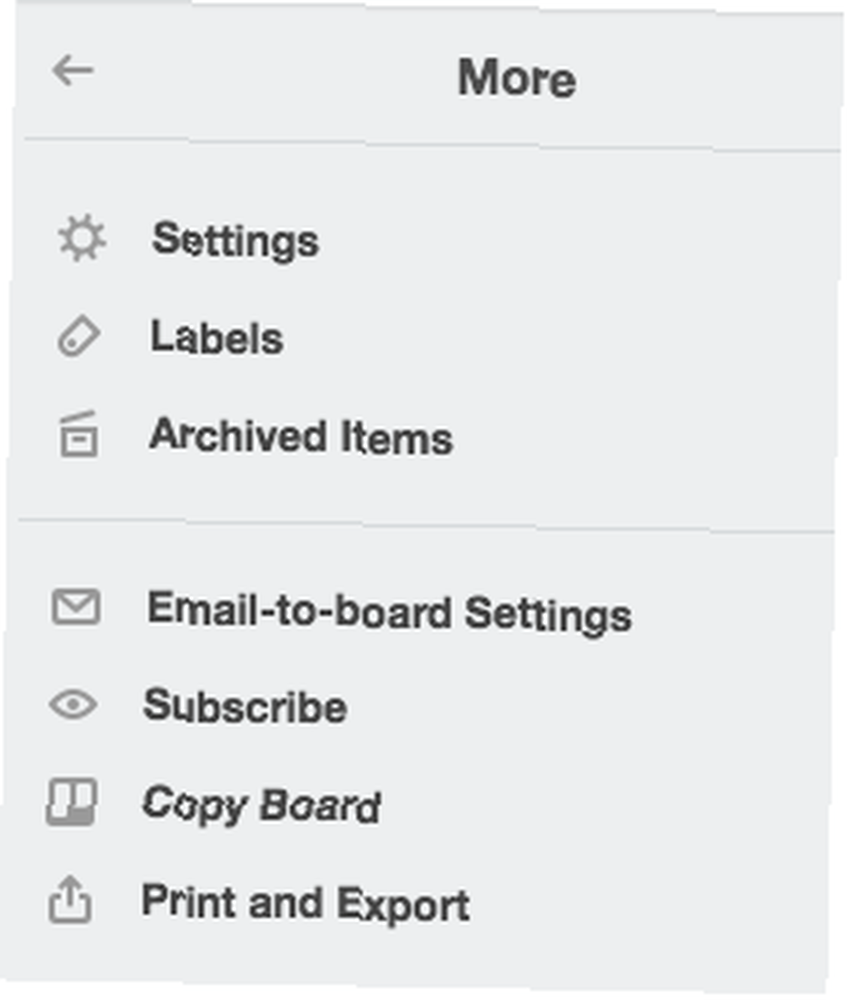
5. Użyj skrótów klawiaturowych
Trello ma wiele świetnych skrótów klawiaturowych, które sprawiają, że poruszanie się po planszach jest bardzo łatwe. Jednym z najlepszych skrótów klawiaturowych jest możliwość przenoszenia kart za pomocą kilku skrótów. naciśnij “,” (przecinek), aby przenieść kartę na dół listy po lewej stronie i naciśnij “.” (kropka), aby przenieść kartę na dół listy po prawej stronie. Jeśli wolisz przenieść go na górę listy w lewo lub w prawo, użyj “” odpowiednio. Aby zobaczyć wszystkie skróty klawiaturowe Trello, sprawdź tę listę.
Jakie wskazówki lub sztuczki dodałbyś do tej listy? Daj nam znać w komentarzach.











